Często użytkownicy komputerów PC mają problemy z konfiguracją Bios do uruchamiania z dysku. Ta funkcja jest czasami potrzebna nie tylko do rozpoczęcia instalacji systemu Windows, ale także do diagnozowania systemu operacyjnego za pomocą różnych narzędzi.
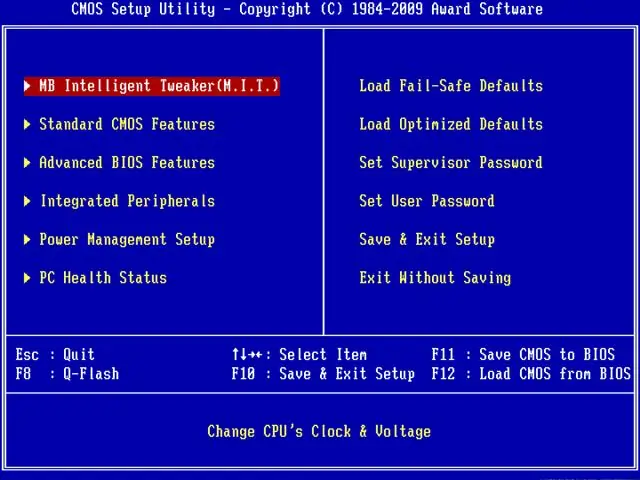
Instrukcje
Krok 1
Najpierw musisz wejść do BIOS-u - w tym celu uruchom ponownie komputer, a gdy tylko rozpocznie się sprawdzanie urządzenia, a litery pojawią się na czarnym ekranie, naciśnij klawisz Delete. W przypadku nowszych płyt głównych i laptopów możesz również użyć klawisza F2. Nawigacja w menu Bios odbywa się za pomocą strzałek. Aby anulować akcję, użyj Esc, aby ponownie uruchomić - Ctrl + Alt + Delete, aby zapisać zmiany - Enter.
Krok 2
Wybierz Zaawansowane funkcje Bios i naciśnij Enter. W menu, które się otworzy, znajdź pozycje Pierwsze urządzenie rozruchowe, Drugie urządzenie rozruchowe (w zależności od płyty głównej i wersji systemu BIOS nazwy mogą się nieznacznie różnić). Te opcje są odpowiedzialne za kolejność urządzeń, z których zostanie uruchomiony system operacyjny. Domyślnie dyskietka zostanie wybrana w pierwszej pozycji, dysk twardy w drugiej, a płyta CD-ROM w trzeciej. Zaznacz pozycję Pierwsze urządzenie rozruchowe, naciśnij klawisz Enter, wybierz strzałką opcję rozruchu z dysku CD-ROM i ponownie naciśnij klawisz Enter. Następnie wybierz element Drugie urządzenie rozruchowe i ustaw go na Dysk twardy. Następnie przejdź do głównego menu Bios, wybierz Zapisz i wyjdź z konfiguracji i potwierdź zapisanie zmian. Twój system operacyjny uruchomi się teraz z dysku.
Krok 3
Po wykonaniu niezbędnych kroków w celu zainstalowania systemu Windows lub zdiagnozowania systemu, zwróć poprzednią kolejność rozruchu, w przeciwnym razie procedura rozruchu z dysku będzie wykonywana w kółko. Aby to zrobić, wejdź ponownie do Bios, otwórz menu Zaawansowane funkcje Bios. Następnie wybierz element Pierwsze urządzenie rozruchowe, ustaw go na Dysk twardy. Ustaw drugie urządzenie rozruchowe na CD-ROM.






